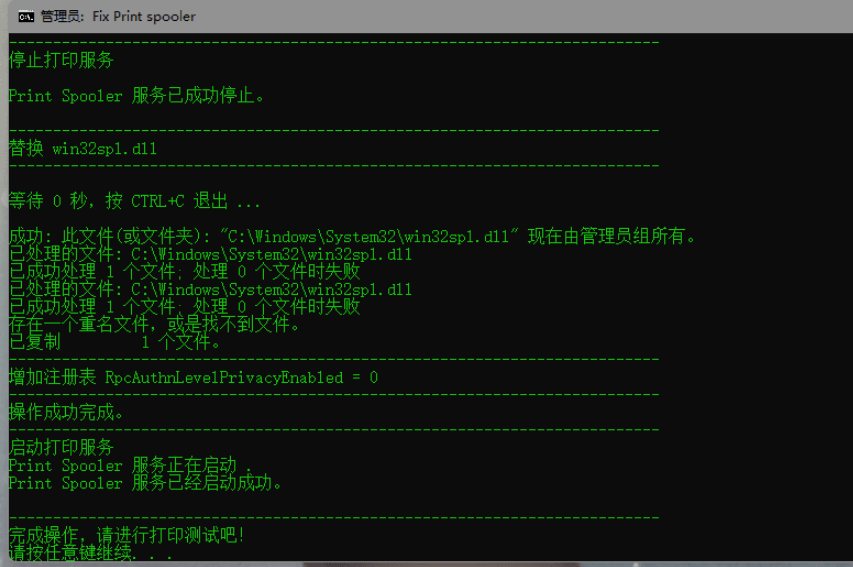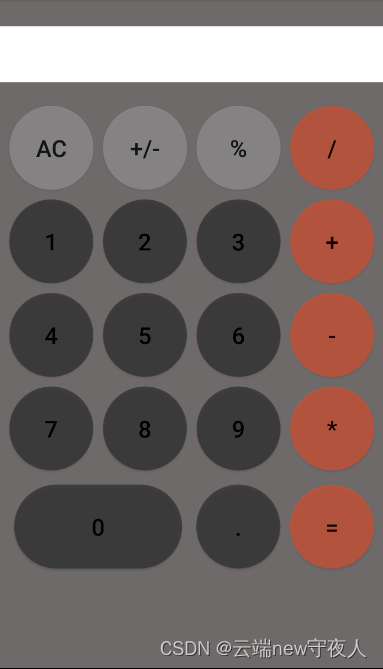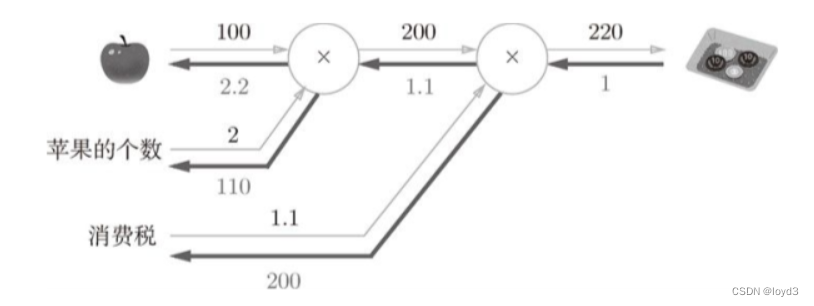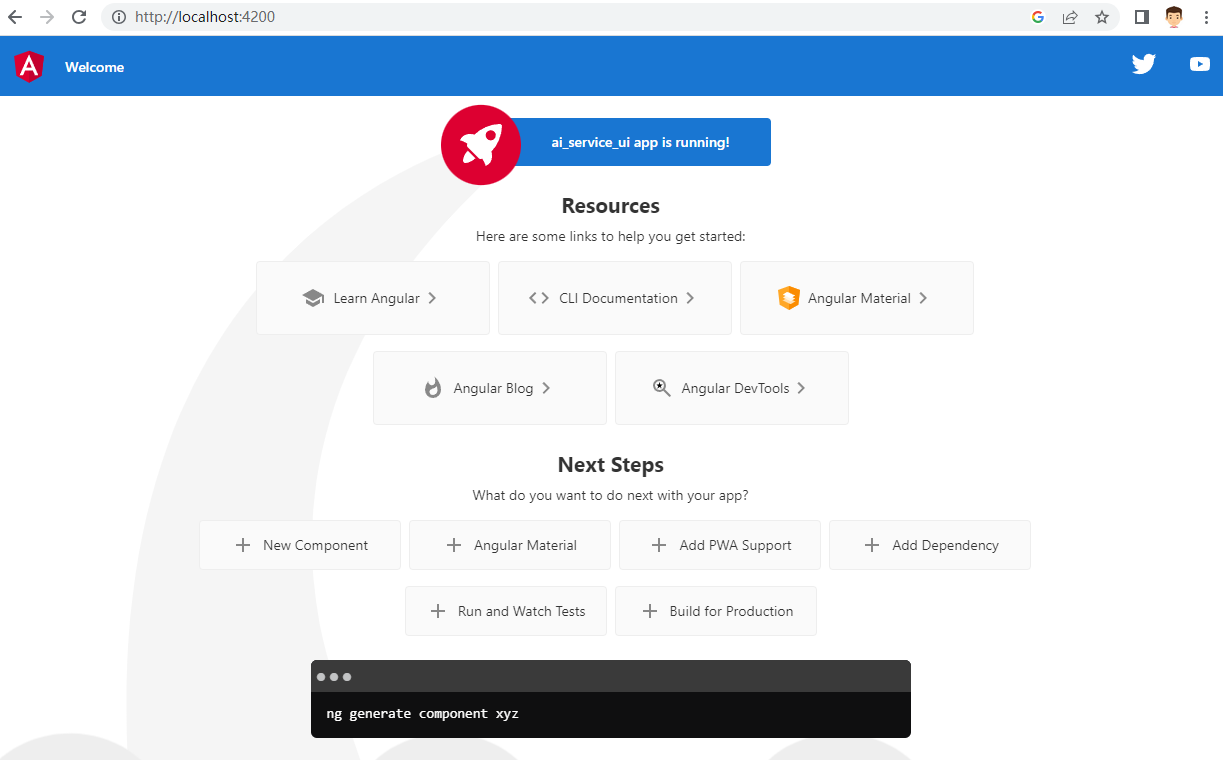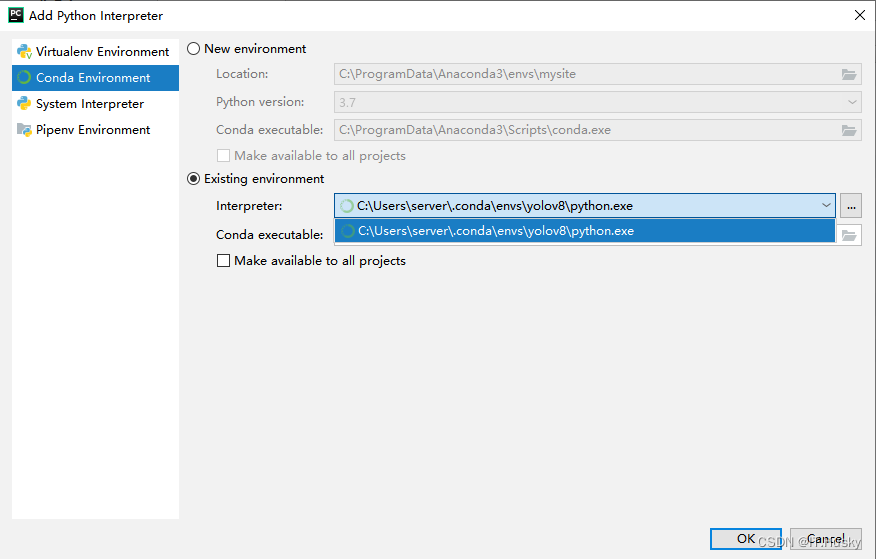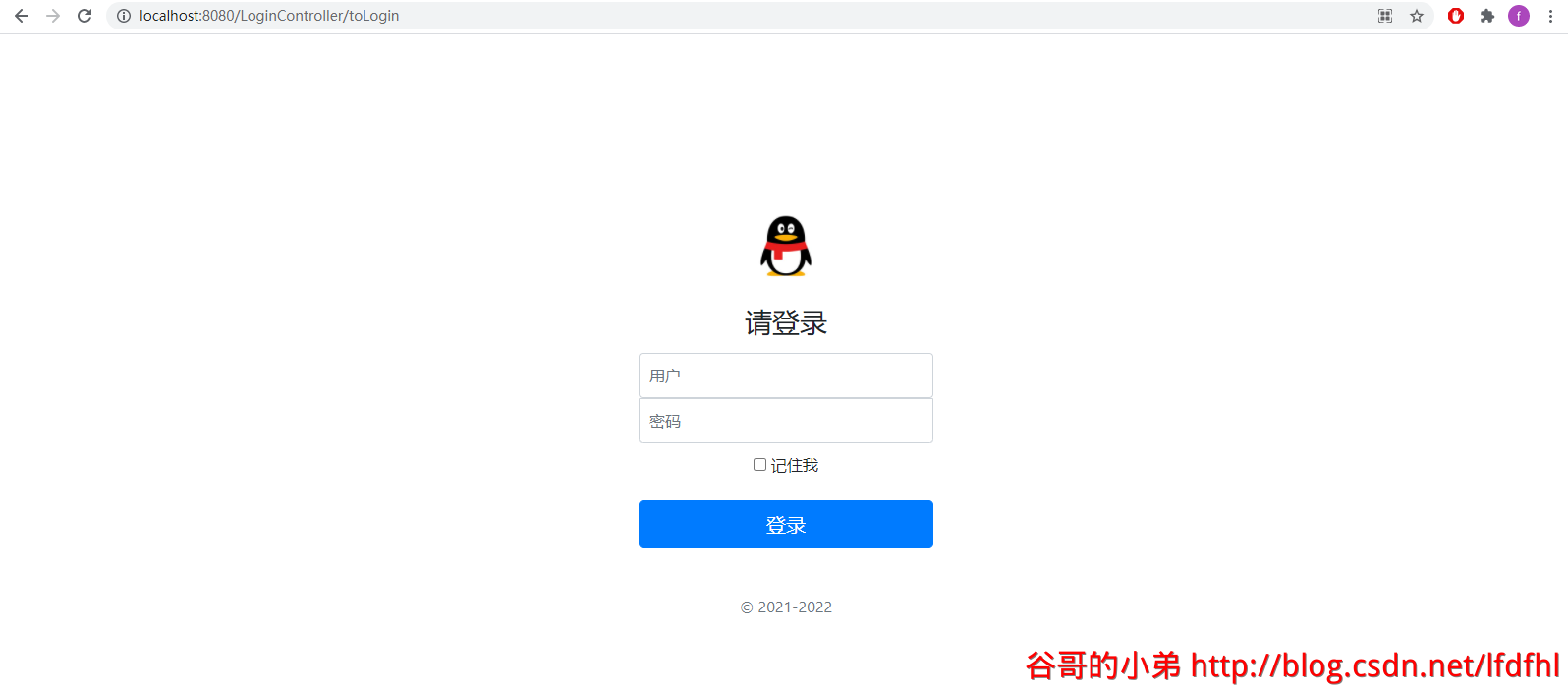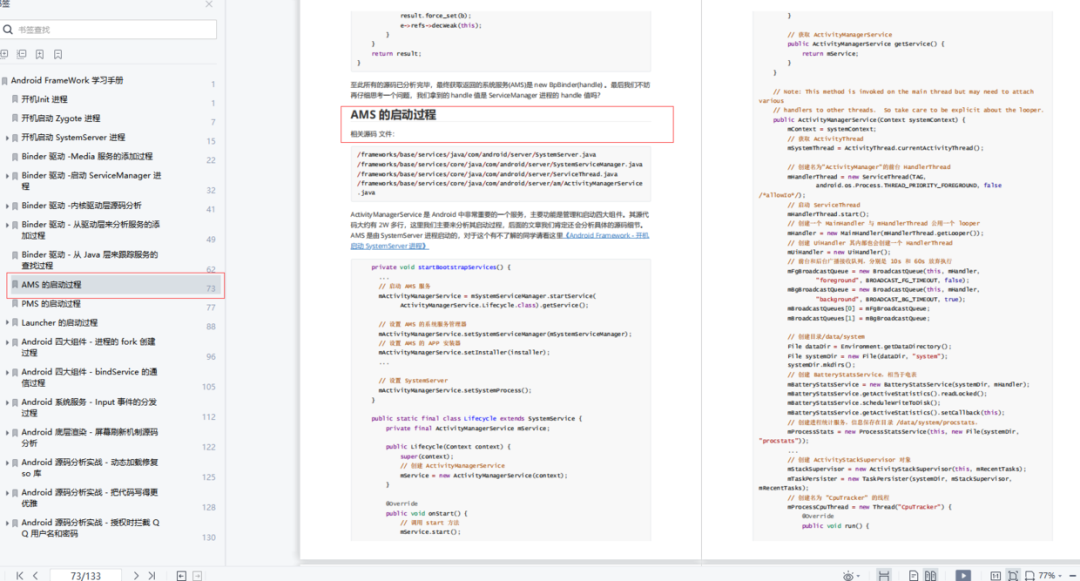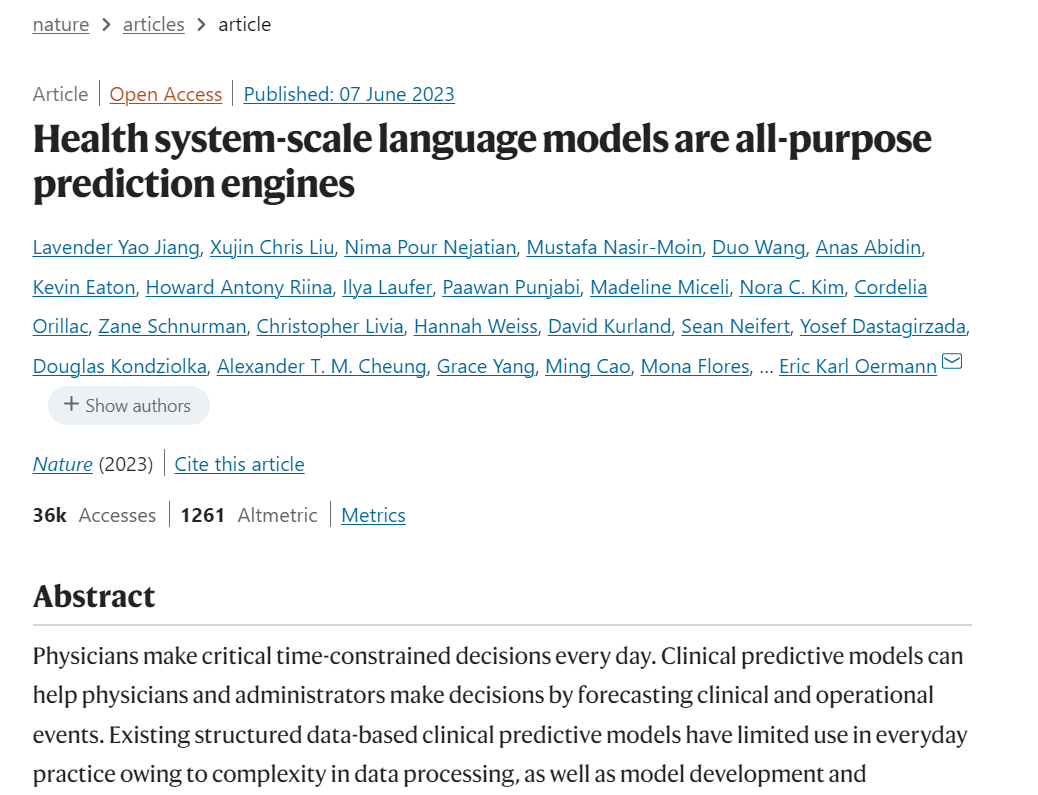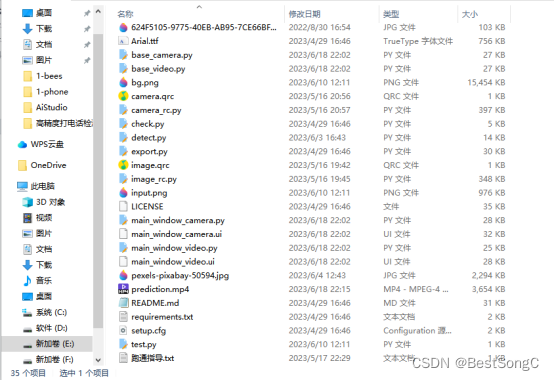本次教程在纯Windows下环境搭建!!!
1.DecEco Device Tool下载和安装
步骤一:下载devicetool-windows-tool-3.1.0.400.zip版,下载网址:https://device.harmonyos.c
om/cn/develop/ide#download
步骤二:解压DevEco Device Tool压缩包,双击安装包程序,点击"下一步"进行安装(如果之前有
安装过,会弹出先卸载之前版本在安装,请按照要求先卸载);
步骤三:设置DevEco Device Tool的安装路径,请注意安路径不能包含中文字符,同时建议不要安
装到C盘目录,点击"下一步"
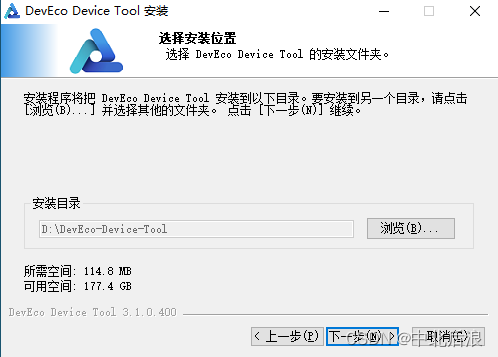
步骤四:根据安装向导提示,安装依赖软件python以及vscode,显示OK后,点击安装。
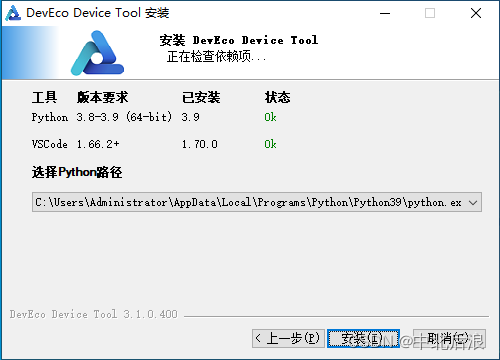
步骤五:等待DevEco Device Tool安装向导自动安装DevEco Device Tool插件,直至安装完成,点
击"完成",关闭DevEco Device Tool安装向导。

步骤六:打开Visual Studio Code,进入DevEco Decive Tool工具界面。

步骤七:下载简体中文语言包,用户可以在VSCode工具商店安装"chinese(Simplified)(简体中
文)Language Pack for Visual Studio Code"插件,将VSCode设置为中文模式。
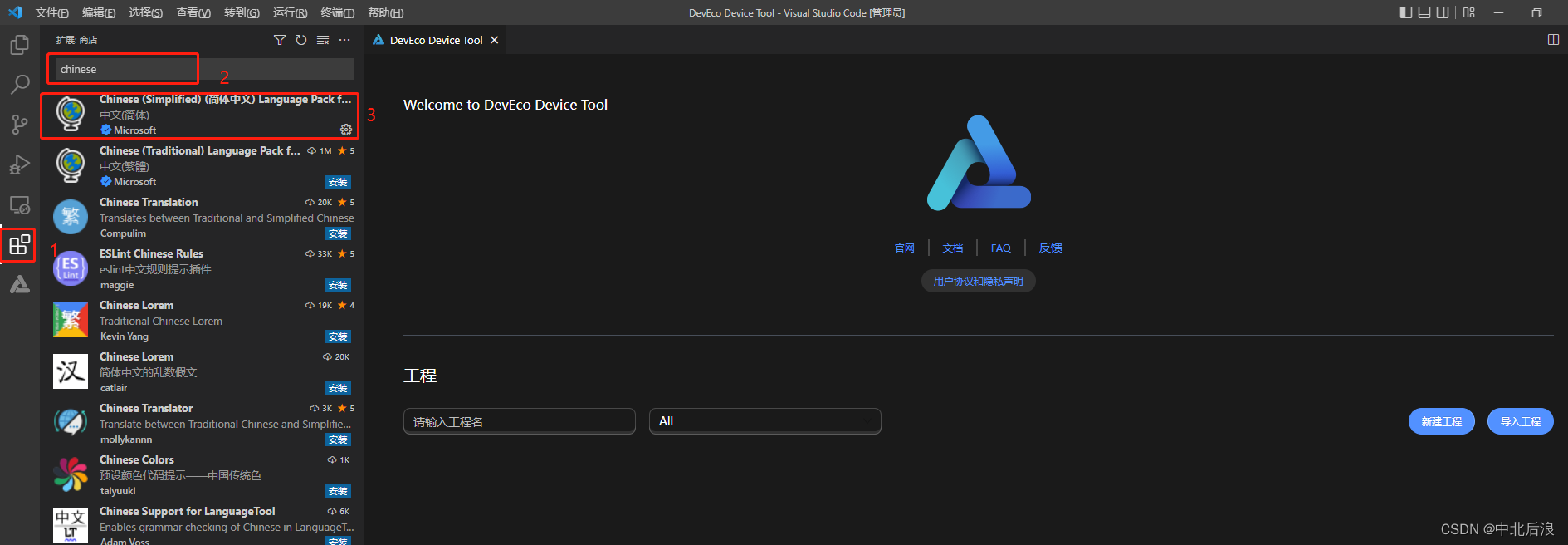
步骤八:下载Hi3861 Openharmony SDK(文件名:hi3861_hdu_iot_application-master.zip):百度云链接:https://pan.baidu.com/s/11_9BpHFr_l-1LbCwj6hAyw 提取码:zbhl
步骤九:下载开发工具(文件名:DevTools_Hi3861V100_v1.0.zip):百度云链接:https://pan.baidu.com/s/1YDXMdmvqweCAXV_zfqb1LA 提取码:zbhl
步骤十:解压两个压缩包到D盘根目录下。
由于windows自身限制,路径不能超过260个字符,在下载和解压这两个压缩包时,尽量放在D盘或者其他盘根目录下,防止导致的编译错误问题。(本人遇见了这个问题,大家要规避)
2. Windows下命令行编译环境搭建
步骤一:打开开发工具(DevTools_Hi3861V100_v1.0),进入如下目录,右键env_start.bat “以管理员身份运行”。

步骤二:等待运行完成,(运行过程中的警告可以忽略,只要出现最终截屏上的结果就可以)运行成功截图如下(注意:请不要关闭该命令行窗口,后续步骤都在此窗口下进行)。

步骤三:通过命令行进入到../hi3861_hdu_iot_application-master/src目录

步骤四:进入src目录下后,输入指令“hb set”,连续敲两次“Enter”,input code path选择
“wifiiot_hispark_pegasus”。
步骤五:input code path选择完成后,输入指令“hb build”:编译工程

步骤六:等待。初次编译会解压编译工具,时间较长。等待编译完成即可。(我等了38min......)
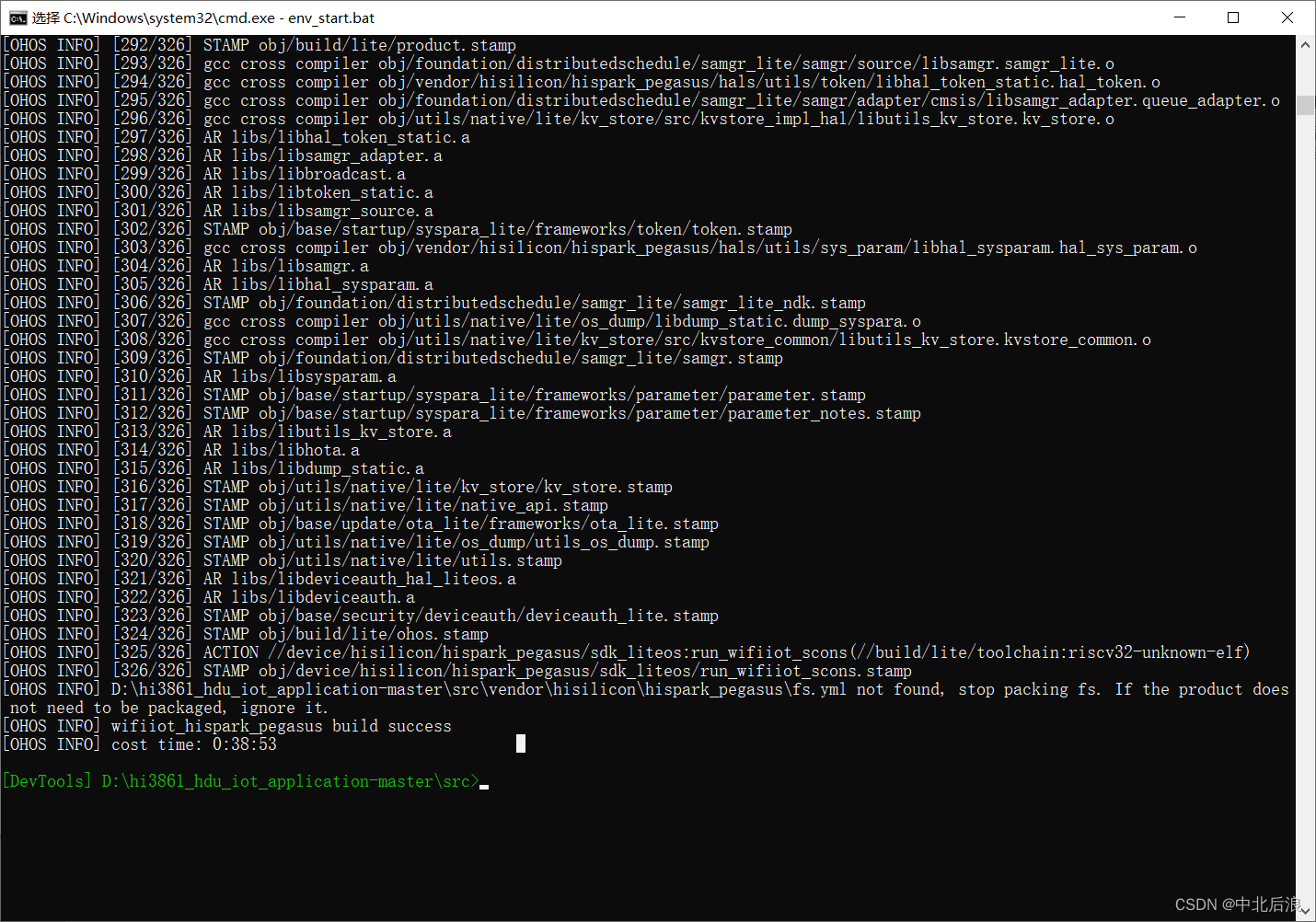
3.导入并编译工程
步骤一:打开VSCode,打开DevEco Device Tool主页,点击“导入工程”

步骤二:在导入工程弹窗中选择Hi3861 SDK目录,点击“导入”

步骤三:在后续导入工程弹窗,SOC栏选择Hi3861,开发板栏选择hi3861,框架栏选择hb,之后
点击“导入”,等待导入成功即可。

步骤四:代码导入成功后,即工程创建成功,之后可使用该IDE 实现代码开发、一键编译、一键烧
写等功能。
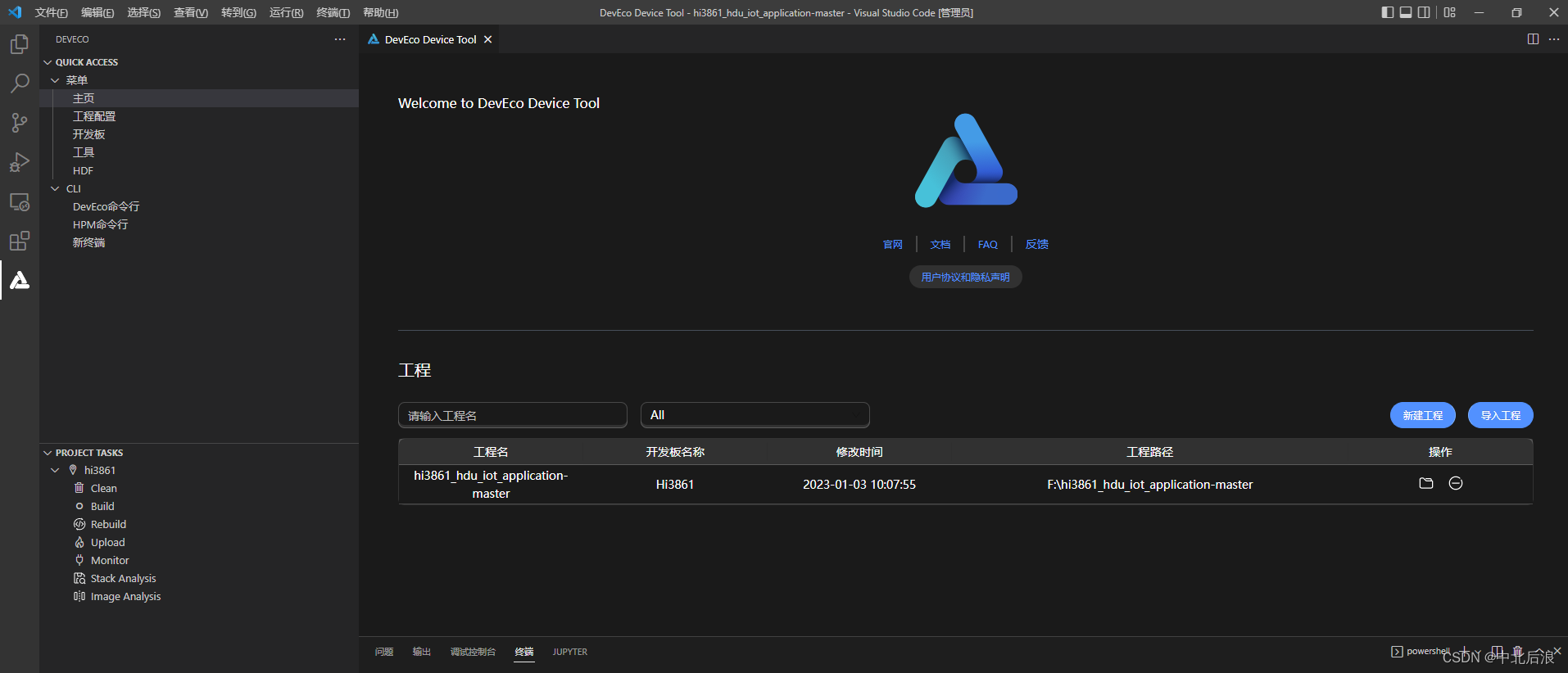
步骤五:配置开发工具路径,点击左侧的“工程配置”,在右侧窗口找到“compiler_bin_path”,选择
到之前下载的开发工具。

步骤二:配置完成后,点击左侧“build”,开始编译。

初次编译会解压编译工具,时间较长。等待编译完成即可。
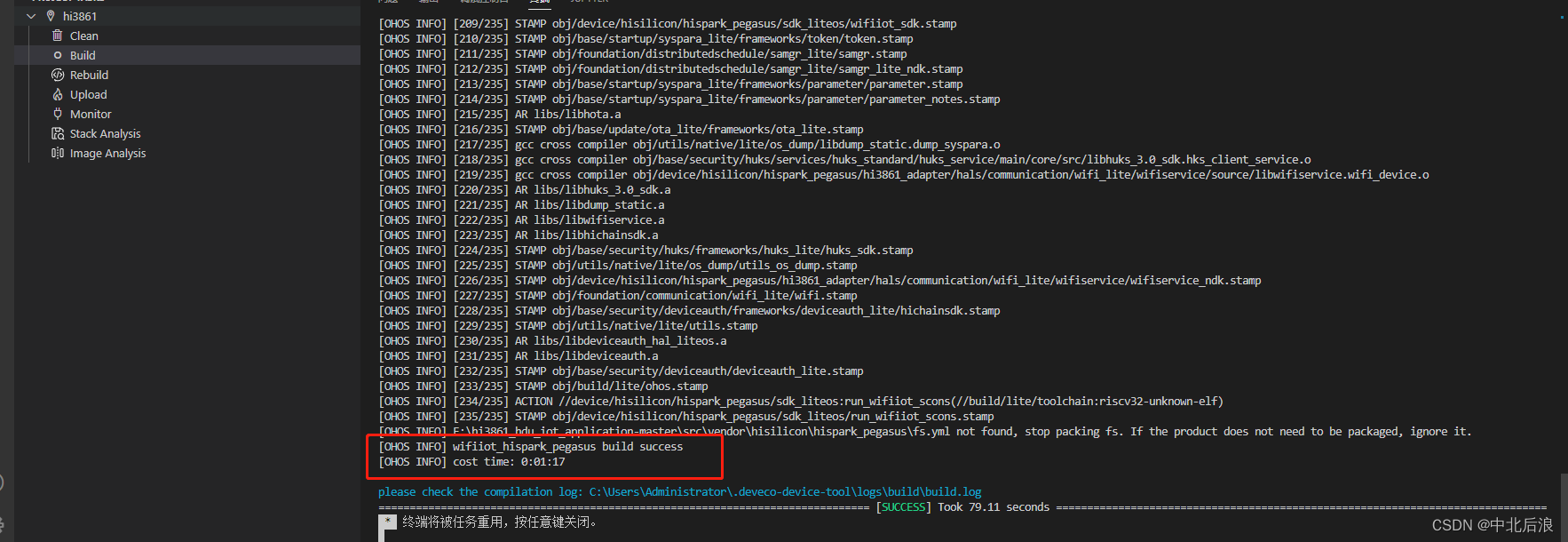
编译完成,期待下次完成点亮led。